En muchas situaciones al editar un video, un corte de salto es el enfoque más fácil y natural para unir clips. Sin embargo, si desea elegir algo más estilizado para proyectos como videos musicales, comerciales, avances o intros y finales, otros tipos de transiciones son muy útiles.
En el interior
Cómo agregar una transición en Premiere Pro
Encontrar y agregar transiciones es un proceso muy simple. Puede encontrar todas sus opciones de transición enEfectospanel, al que puede acceder desde la barra de opciones superior. Seleccione esto y el panel aparecerá a la derecha. Siga estos pasos para agregar su transición.
- En el interiorEfectosfirmar, ir atransiciones de vídeo.
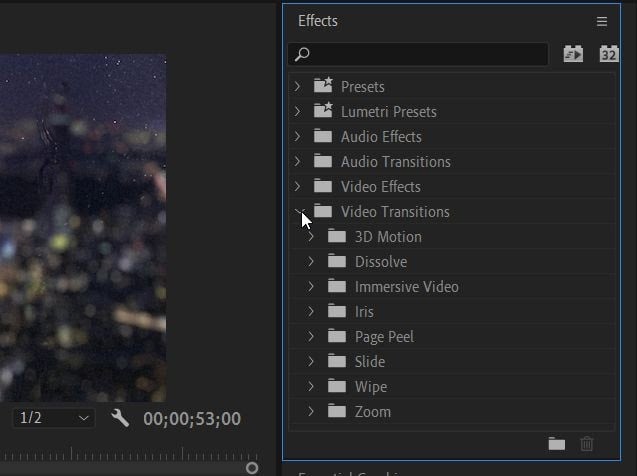
- Seleccione uno de los tipos de transición y encuentre el que desea usar.
- Haz clic y mantén presionada la transición y arrástrala al principio o al final del clip donde quieras usarla. O colóquelo entre dos clips para saltar desde el final de un clip hasta el comienzo de otro.
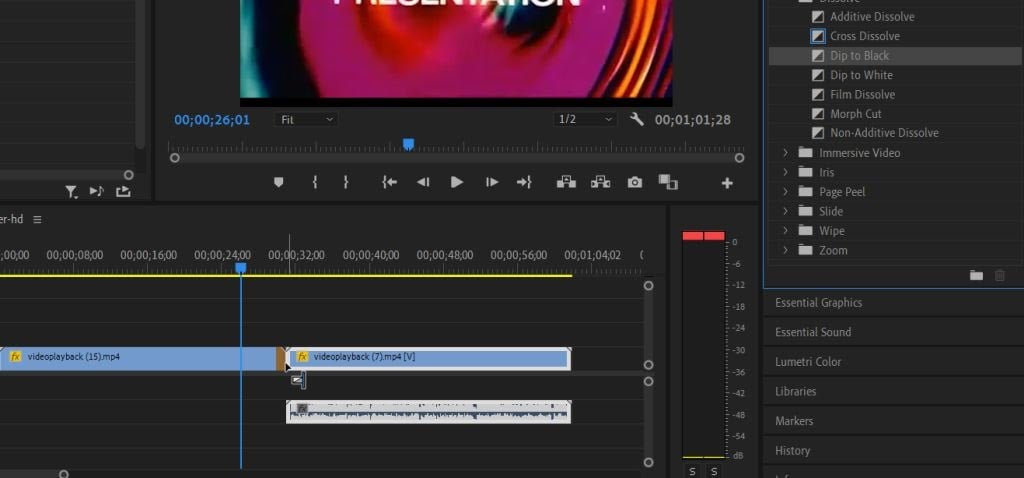
Hay muchas transiciones diferentes en Premiere, y algunas de ellas pueden adaptarse mejor a su proyecto que otras. Para transiciones más naturales, recomendamos consultar la sección Fade. La mayoría de los otros efectos de transición pueden parecer un poco exagerados o cursis, pero dependiendo de su proyecto, pueden funcionar, especialmente si decide editar la transición usted mismo.
Cómo editar una transición
Tal vez no quiera que una transición dure tanto o no quiera que sea tan notoria. Afortunadamente, Premiere le permite editar fácilmente sus transiciones en el panel Controles de efectos. Editar una transición es un poco diferente a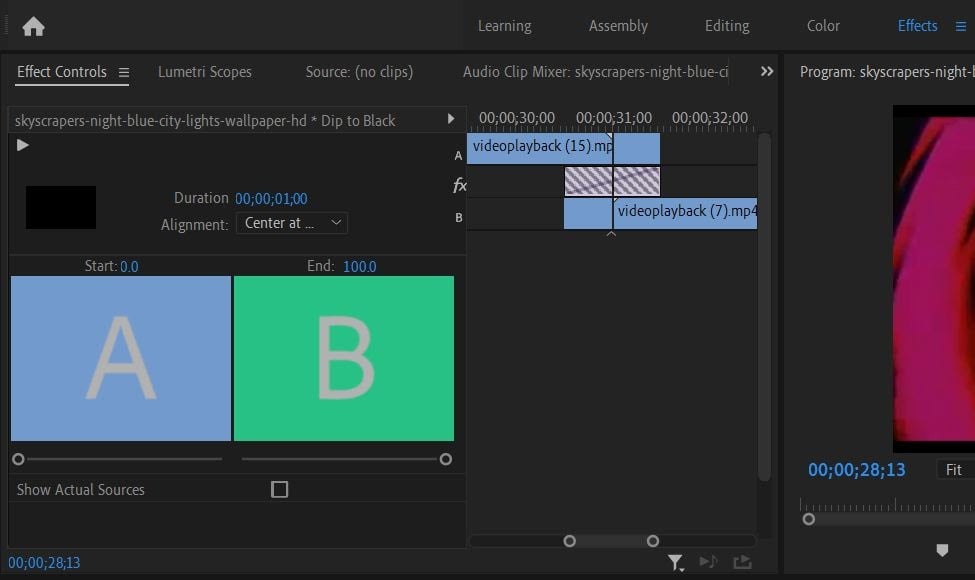
- Puede cambiar el comienzo de la transición accediendo a la barra debajo del cuadrado A. Haga clic y arrastre el círculo pequeño para cambiar elPara empezarevaluar Esto hará que la transición comience más cerca o más lejos del comienzo del segundo clip. Para cambiar el punto final de la transición, use la barra debajo del cuadrado B.
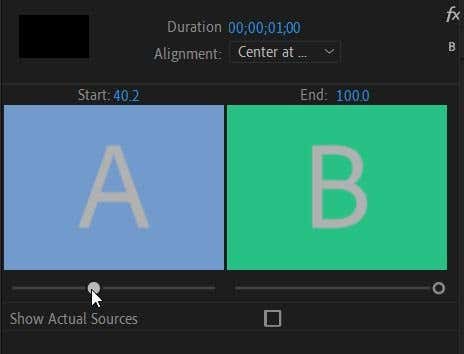
- También puede cambiar la duración de la transición como un todo con elDuraciónevaluar Si coloca el puntero del mouse sobre este valor, puede hacer clic y arrastrar hacia la izquierda o hacia la derecha para cambiarlo. Esto hará que toda la transición sea más larga para ambos clips.
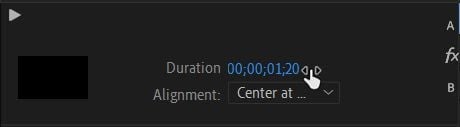
- También puede alinear rápidamente la transición para comenzar donde se cortaron los clips. Vamos paraAlineaciónmenú desplegable y seleccione dónde desea que comience o finalice la transición según el corte.
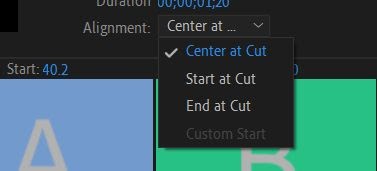
Usando estos controles de efectos, puede hacer que su transición sea suave y encaje perfectamente en su proyecto. Además, cualquier cambio que realice se editará en tiempo real, para que pueda ver cómo afectan su video mientras lo edita.
Dependiendo de la transición que elija, puede tener más o menos opciones para modificar la transición. Por ejemplo, si agrega una transición de video envolvente, puede modificar cualidades específicas de los efectos de iluminación, como exposición, rotación, etc. Por lo general, puede cambiarlos cambiando un valor o seleccionando una opción de un menú desplegable. Si es así, pruébalo para ver qué funciona para ti.
Cómo eliminar una transición
Si decide que una transición no funciona en su proyecto, es fácil eliminarla. Solo asegúrese de que desea eliminarlo antes de hacerlo, ya que se perderán los cambios realizados durante la transición.
Hay dos formas diferentes de eliminar una transición:
- Encuentra la transición en tu línea de tiempo y selecciónala. así que golpearegresandoen tu teclado.
- Seleccione la transición en la línea de tiempo y haga clic derecho sobre ella. SeleccionePor supuestoy la transición será cancelada.
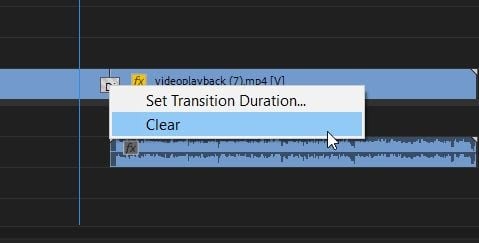
Agregar transiciones en Adobe Premiere Pro
Realizar una transición correctamente puede producir efectos icónicos: solo mire el uso memorable de la transición Wipe en Star Wars. También pueden ser geniales para agregar un toque extra a videos musicales, comerciales ocualquier video que compartas en las redes sociales.
Intente usar transiciones y estará bien encaminado para hacer una gran adición a cualquiera de sus proyectos.
